Při pokusu o připojení k online relacím ve hrách Blizzard, jako je Diablo 2, World of Warcraft, Diablo 3, Overwatch nebo Starcraft atd., můžete čelit chybovému kódu Blizzard 2. na nedostatečné připojení k internetu. Když se setkáte s tímto problémem, nemůžete pokračovat ve hrách jako Diablo 3 nebo WoW online. Tato příručka vám poskytuje seznam účinných řešení pro opravu kódu chyby Battle.NET 2 na vašem počítači se systémem Windows 10.

Table of Contents
Jak opravit Blizzard Battle.NET Error Code 2
Pokračujte ve čtení, abyste věděli o řešeních problému s kódem chyby Blizzard 2.
Co způsobuje Blizzard Error Code 2 na PC?
Neexistuje žádný konkrétní důvod, který spouští kód chyby Battle.NET 2 ve Windows 10. Přesto jsme analyzovali několik online zpráv a diskusních platforem a uvedli možné faktory, které způsobují problém na vašem počítači s Windows 10.
- Systémové požadavky pro hru nejsou splněny.
- Nějaký program na pozadí blokuje hru.
- Nevyužíváte administrátorská práva k tomu, aby hra fungovala funkčně.
- Poškozená mezipaměť Windows Store brání otevření hry.
- Nevhodné nastavení data a času.
- Hra nemá prioritu a váš počítač má vysoký výkon v nastavení napájení.
- Ovladače grafiky na vašem PC nejsou kompatibilní.
- Antivirus nebo firewall na vašem PC brání normálnímu spuštění hry.
- Balíčky Microsoft Visual C++ nejsou v nejnovější verzi.
Přečtěte si a implementujte níže popsané metody ve svém počítači s Windows 10 pro vyřešení problému s chybou č. 2 Battle.net a zabraňte tomu.
Základní kroky pro odstraňování problémů
Než vyzkoušíte pokročilé metody odstraňování problémů, vyzkoušejte tyto základní hacky pro odstraňování problémů, které vám pomohou problém vyřešit.
1. Restartujte počítač
Obecným trikem k vyřešení všech dočasných závad spojených s Battle.net je restartování počítače. Počítač můžete restartovat podle následujících kroků.
1. Současným stisknutím kláves Windows a X přejděte do nabídky Windows Power User.
2. Vyberte možnost Vypnout nebo se odhlásit.
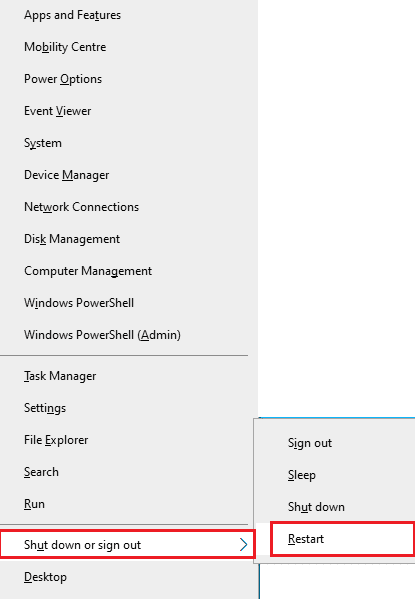
3. Nakonec klikněte na Restartovat.
Po restartování služby zkontrolujte, zda máte přístup ke hře bez jakýchkoli chyb.
2. Zkontrolujte systémové požadavky
Pokud se setkáváte s kódem chyby Battle.NET 2, musíte zkontrolovat základní požadavky her Battle.net a ujistit se, že je váš počítač splňuje.
Minimální požadavky:
-
CPU: Intel Core i5-760 nebo AMD FX-8100 nebo novější
-
RYCHLOST CPU: Info
-
RAM: 4 GB RAM (8 GB pro integrovanou grafiku, jako je Intel HD Graphics)
-
OS: Windows 7 / Windows 8 / Windows 10 64bit
-
VIDEO KARTA: NVIDIA GeForce GTX 560 2GB nebo AMD Radeon HD 7850 2GB nebo Intel HD Graphics 530 (45W)
-
PIXEL SHADER: 5.0
-
VERTEX SHADER: 5.0
-
VOLNÉ MÍSTO NA DISKU: 70 GB
-
VYHRAZENÁ VIDEO RAM: 2 GB
Doporučené požadavky:
-
CPU: Intel Core i7-4770 nebo AMD FX-8310 nebo novější
-
RYCHLOST CPU: Info
-
RAM: 8 GB
-
OS: Windows 10 64bit
-
VIDEO KARTA: NVIDIA GeForce GTX 960 nebo AMD Radeon R9 280 nebo novější
-
PIXEL SHADER: 5.1
-
VERTEX SHADER: 5.1
-
VOLNÉ MÍSTO NA DISKU: 70 GB
-
VYHRAZENÁ VIDEO RAM: 4 GB
3. Zajistěte správné síťové připojení
Nestabilní připojení k internetu vede k chybovému kódu Blizzard 2. Pokud jsou mezi vaším routerem a počítačem nějaké překážky, mohou rušit bezdrátový signál a způsobovat občasné problémy s připojením.
Můžete spustit a fast.com znát optimální úroveň rychlosti sítě potřebnou pro správné připojení.
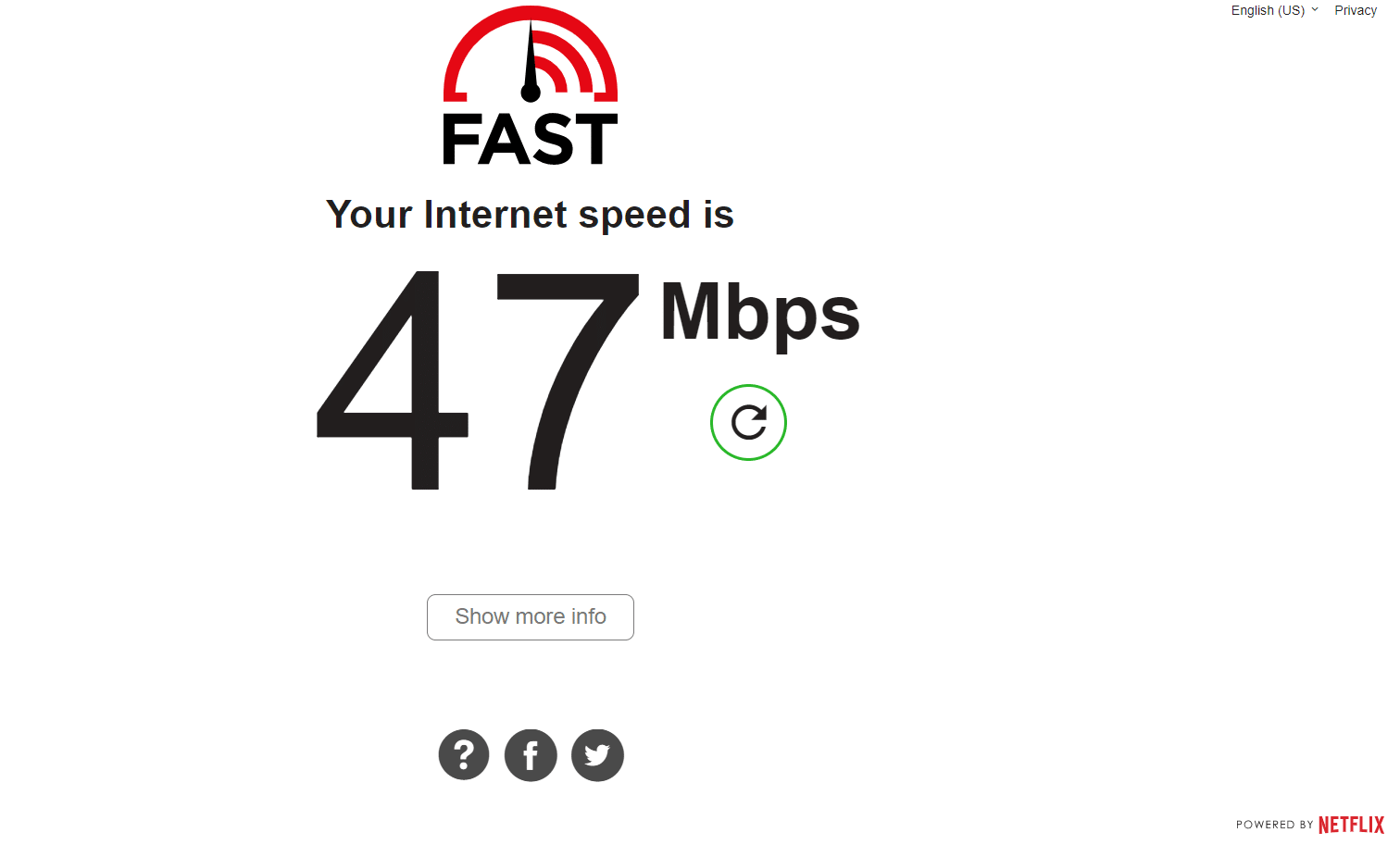
Ujistěte se, že vaše zařízení splňuje níže uvedená kritéria.
- Zjistěte sílu signálu vaší sítě a pokud je velmi slabý, odstraňte všechny překážky mezi tím.
- Vyhněte se příliš mnoho zařízení připojených ke stejné síti.
- Vždy si kupujte modem/router ověřený vaším poskytovatelem internetových služeb (ISP) a jsou bez konfliktů.
- Nepoužívejte staré, zlomené nebo poškozené kabely. V případě potřeby vyměňte kabely.
- Ujistěte se, že kabely od modemu k routeru a modemu ke zdi jsou stabilní a neruší.
Pokud se vyskytnou nějaké problémy s připojením k internetu, projděte si naši příručku Jak řešit problémy s připojením k síti v systému Windows 10, abyste je vyřešili.
4. Zavřete Úlohy na pozadí
Několik uživatelů potvrdilo, že chybu Battle.net č. 2 lze vyřešit uzavřením všech úloh na pozadí běžících na vašem PC. Chcete-li úlohu implementovat, postupujte podle našeho průvodce Jak ukončit úlohu ve Windows 10 a postupujte podle pokynů.

Jakmile zavřete všechny procesy na pozadí, zkontrolujte, zda se vám podařilo opravit diskutovaný chybový kód.
5. Opravte systémové soubory
Pokud na vašem počítači s Windows 10 chybí nebo jsou poškozené soubory, budete čelit chybě Battle.net č. 2. Přesto tyto poškozené soubory opravujete pomocí vestavěných nástrojů, jmenovitě Kontrola systémových souborů a Obsluha a správa obrazu nasazení.
Přečtěte si naši příručku Jak opravit systémové soubory v systému Windows 10 a postupujte podle pokynů k opravě všech poškozených souborů.
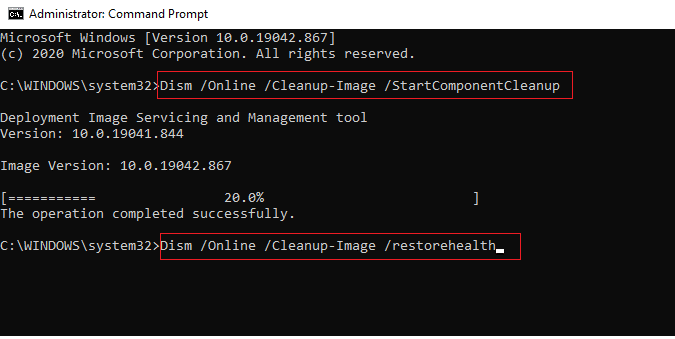
6. Spusťte úplné vyčištění disku
Několik uživatelů navrhlo, že uvolnění místa na disku v počítači jim pomohlo vyřešit diskutovaný problém s kódem chyby Battle.NET 2. To vašemu počítači umožní instalovat nové soubory, kdykoli to bude potřeba, což vám pomůže problém vyřešit.
Pokud je ve vašem počítači minimální dostupné místo, které přispívá k chybovému kódu aktualizace Battle.net, postupujte podle našeho průvodce 10 způsobů, jak uvolnit místo na pevném disku ve Windows, který vám pomůže vymazat všechny nepotřebné soubory v počítači.
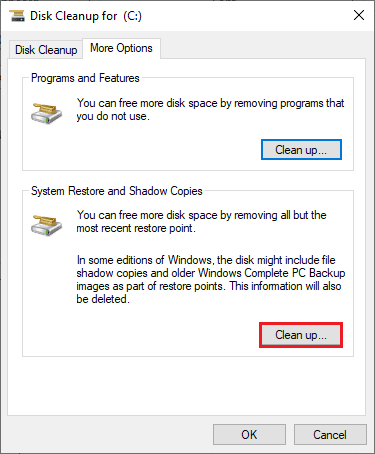
7. Aktualizujte systém Windows
Chyby ve vašem počítači a hře můžete také odstranit aktualizací operačního systému. Vždy se ujistěte, že jste aktualizovali svůj operační systém Windows a zda jsou nějaké aktualizace nevyřízené v akci, použijte naši příručku Jak stáhnout a nainstalovat nejnovější aktualizaci Windows 10.
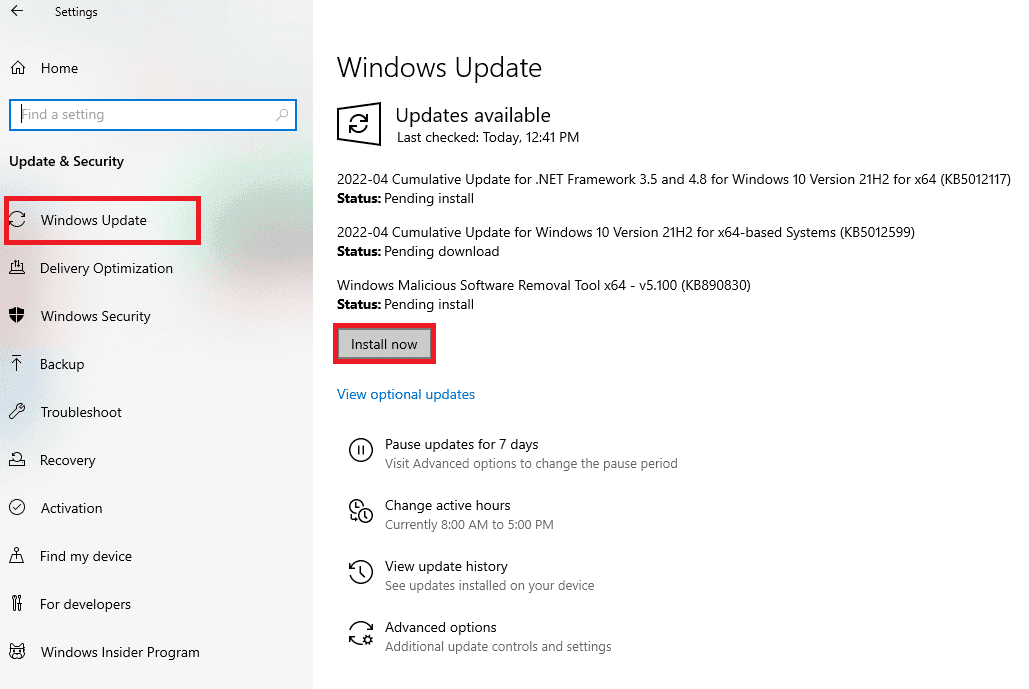
Po aktualizaci operačního systému Windows zkontrolujte, zda se můžete bez chyb připojit k hernímu serveru Battle.net.
8. Aktualizujte ovladače grafiky
Pokud jsou ovladače zastaralé nebo vadné, nezapomeňte je aktualizovat. Nejnovější verze ovladačů můžete vyhledat na oficiálních stránkách nebo je můžete aktualizovat ručně. Postupujte podle našeho průvodce 4 způsoby aktualizace grafických ovladačů ve Windows 10, aktualizujte ovladač a zkontrolujte, zda můžete opravit kód chyby Battle.NET 2.
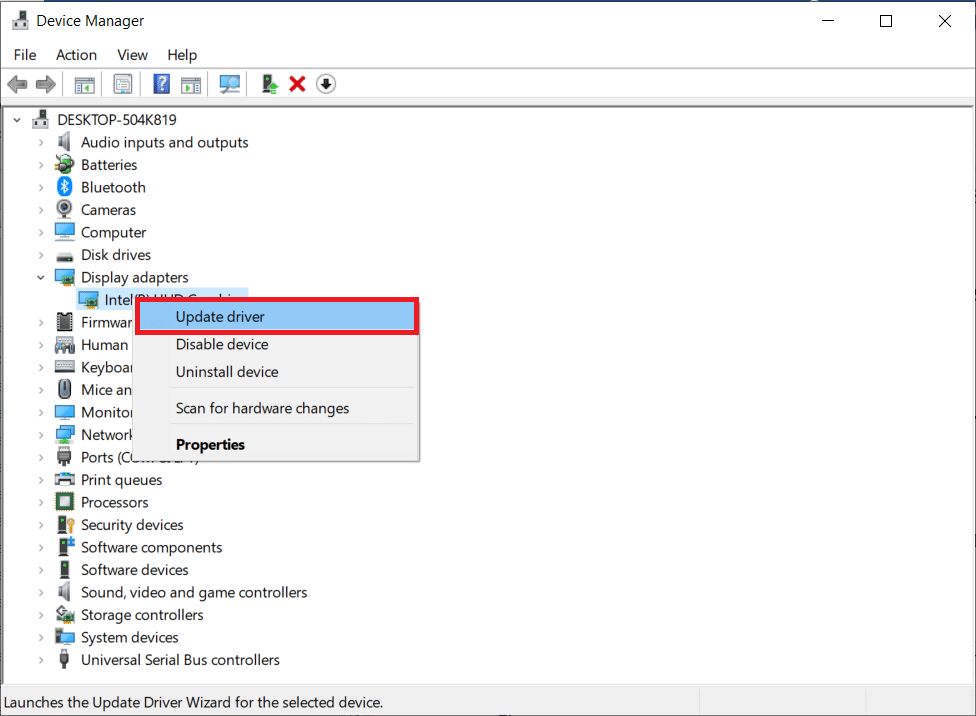
9. Vraťte zpět ovladače GPU
Někdy může aktuální verze ovladačů GPU způsobit problém s kódem chyby Battle.NET 2 a v tomto případě musíte obnovit předchozí verze nainstalovaných ovladačů. Tento proces se nazývá vrácení ovladačů a ovladače počítače můžete snadno vrátit do předchozího stavu podle našeho průvodce Jak vrátit ovladače v systému Windows 10.
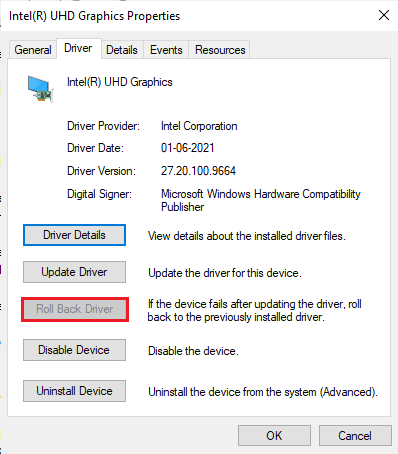
10. Znovu nainstalujte ovladače grafiky
Pokud se po aktualizaci grafických ovladačů stále potýkáte s chybovým kódem Blizzard 2, přeinstalujte ovladače zařízení, abyste opravili případné problémy s nekompatibilitou. Existuje několik způsobů, jak přeinstalovat ovladače do počítače. Přesto můžete snadno přeinstalovat grafické ovladače podle pokynů v našem průvodci Jak odinstalovat a znovu nainstalovat ovladače v systému Windows 10.
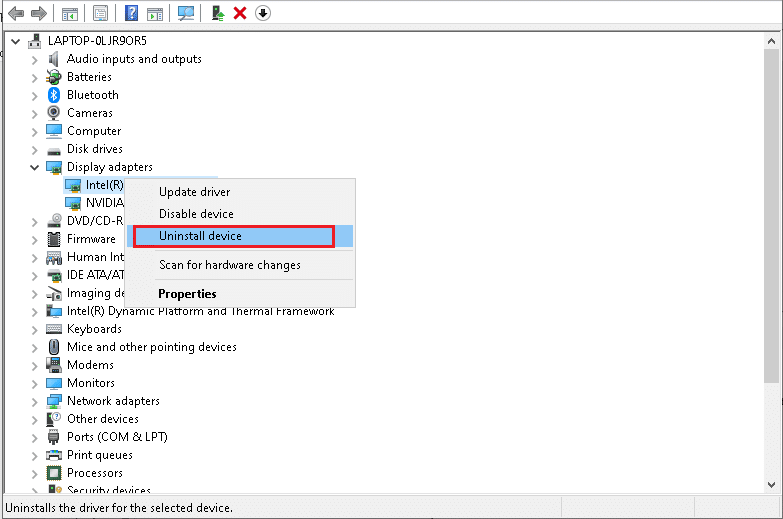
Po přeinstalaci ovladačů GPU zkontrolujte, zda máte přístup ke hrám Battle.net bez jakýchkoli chyb.
11. Vymažte mezipaměť a data DNS
Jen málo uživatelů navrhlo, že vymazání mezipaměti DNS a dat v počítači jim pomohlo opravit kód chyby Battle.NET 2. Postupujte podle pokynů.
1. Stiskněte klávesu Windows a zadejte cmd. Poté klikněte na Otevřít.
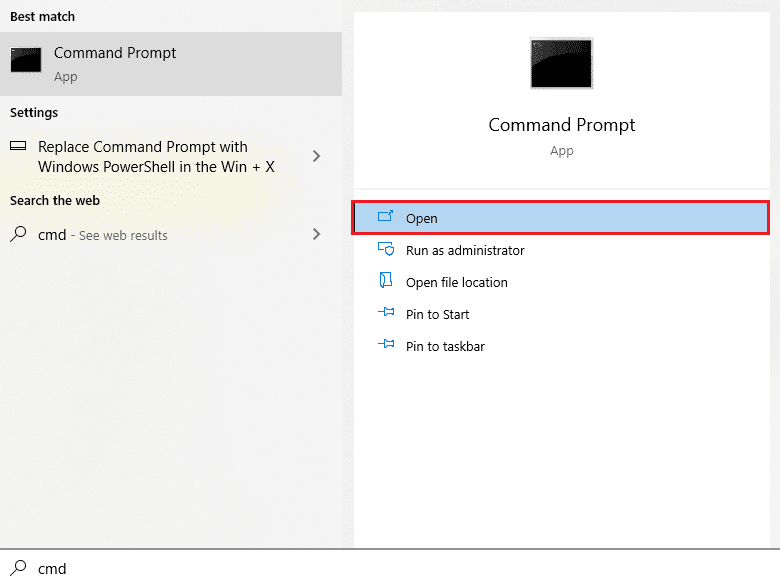
2. Nyní zadejte následující příkazy jeden po druhém. Po každém příkazu stiskněte klávesu Enter.
ipconfig/flushdns ipconfig/registerdns ipconfig/release ipconfig/renew netsh winsock reset
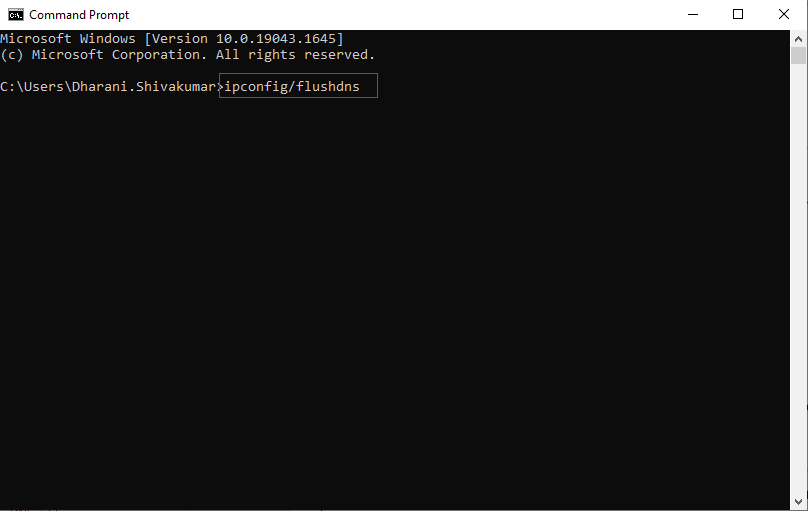
3. Počkejte na provedení příkazů a restartujte počítač.
12. Obnovte nastavení sítě
Několik uživatelů prohlásilo, že resetování síťových nastavení vyřeší podivné problémy s připojením k síti. Tato metoda zapomene všechna nastavení konfigurace sítě, uložené přihlašovací údaje a mnohem více bezpečnostního softwaru, jako je VPN a antivirové programy. To vám také pomůže opravit kód chyby Blizzard 2 na vašem počítači se systémem Windows 10.
Chcete-li tak učinit, postupujte podle našeho průvodce Jak obnovit nastavení sítě v systému Windows 10
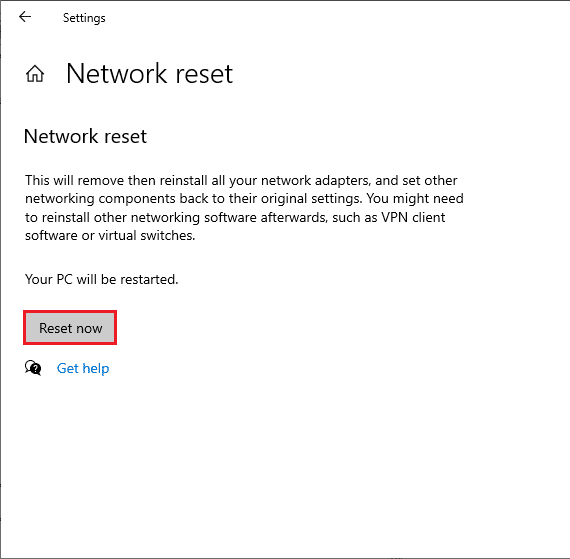
Metoda 1: Spusťte Blizzard Battle.net jako správce
Toto je jeden z nejčastějších důvodů, které způsobují kód chyby Blizzard 2 ve vašem počítači se systémem Windows 10. Některá oprávnění a funkce jsou přístupné pouze v případě, že jste hře udělili administrátorská práva. V tomto scénáři můžete diskutovaný problém vyřešit podle níže uvedených pokynů.
1. Klepněte pravým tlačítkem myši na zástupce Battle.net na ploše nebo přejděte do instalačního adresáře a klepněte na něj pravým tlačítkem.
2. Nyní vyberte možnost Vlastnosti.
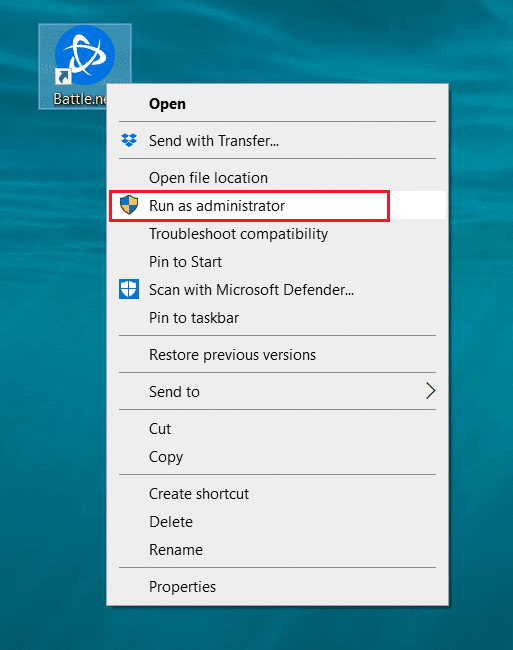
3. Poté přejděte na kartu Kompatibilita a zaškrtněte políčko Spustit tento program jako správce.

4. Nakonec klikněte na Použít a OK pro uložení změn.
Metoda 2: Spusťte nástroj Blizzard Repair Tool
Pokud se vám stále nedaří opravit kód chyby Battle.NET 2, může existovat určitá šance, že váš počítač obsahuje poškozené herní soubory. Poškozené soubory mohou zaplnit váš počítač kvůli příliš ochranné antivirové sadě nebo kvůli selhání aktualizace. Naštěstí můžete všechny tyto poškozené herní soubory vyřešit automaticky pomocí vestavěného nástroje Blizzard. Zde je několik pokynů ke spuštění nástroje Battle.net Repair.
1. Stejně jako dříve přejděte do adresáře instalačního souboru .exe a vyberte možnost Spustit jako správce podle obrázku.
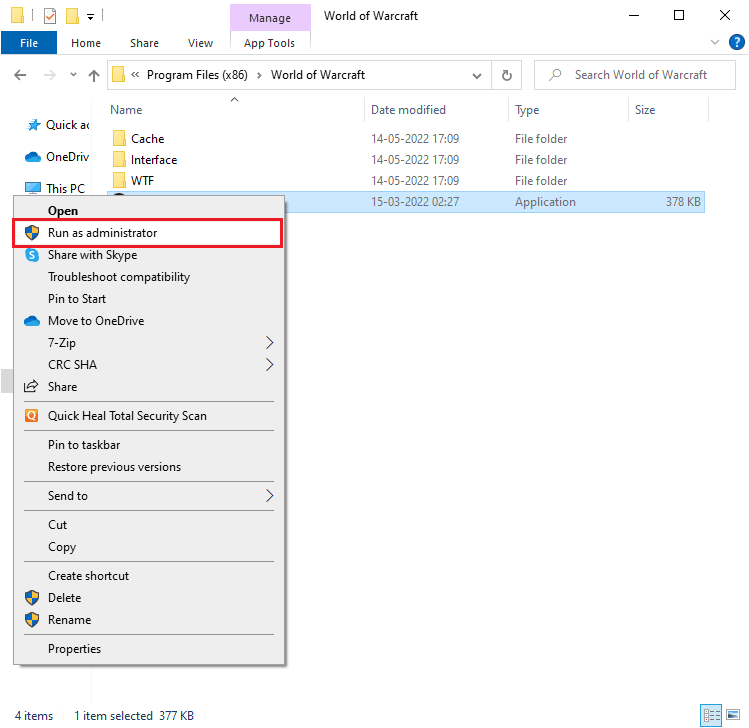
2. Pokud se zobrazí výzva v okně Řízení uživatelských účtů, pokračujte kliknutím na Ano.
3. Nyní se přepněte na kartu Hry v horním rohu okna a poté vyberte kteroukoli z her ze seznamu.
4. Poté v rozevíracím seznamu klikněte na Možnosti a poté na Skenovat a opravit.
5. V další výzvě klikněte na Zahájit kontrolu a počkejte na dokončení procesu.
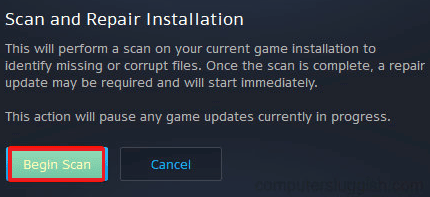
6. Nakonec restartujte hru a zkontrolujte, zda můžete opravit kód chyby Blizzard 2 na Battle.net
Metoda 3: Upravte nastavení brány Windows Firewall
Budete také čelit problému s aktualizací Battle.net při 0 % kvůli příliš reaktivní nebo příliš ochranné antivirové sadě ve vašem počítači s Windows 10. To zabraňuje propojení mezi spouštěčem hry a serverem. Chcete-li tento problém vyřešit, můžete přidat Battle.net na seznam povolených v nastavení brány firewall nebo problém dočasně deaktivovat.
Možnost I: Whitelist Battle.net
Chcete-li povolit Battle.net ve vaší bráně Windows Defender, postupujte podle našeho průvodce Povolením nebo blokováním aplikací prostřednictvím brány Windows Firewall a proveďte kroky podle pokynů.
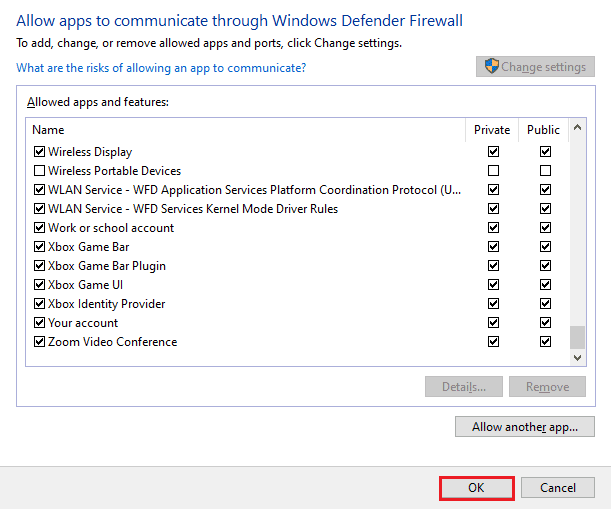
Možnost II. Zakázat bránu firewall (nedoporučuje se)
Pokud nevíte, jak zakázat bránu Windows Defender Firewall, pomůže vám s tím náš průvodce Jak zakázat bránu Windows 10 Firewall.
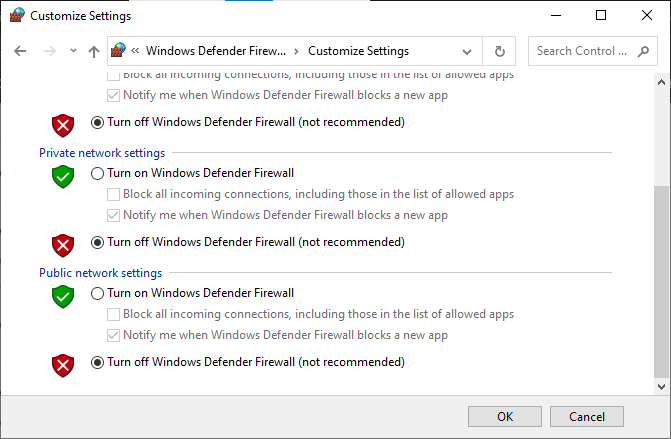
Možnost III: Vytvořte nové pravidlo v bráně firewall
1. Stiskněte klávesu Windows a zadejte Windows Defender Firewall with Advanced Security. Poté klikněte na Otevřít.
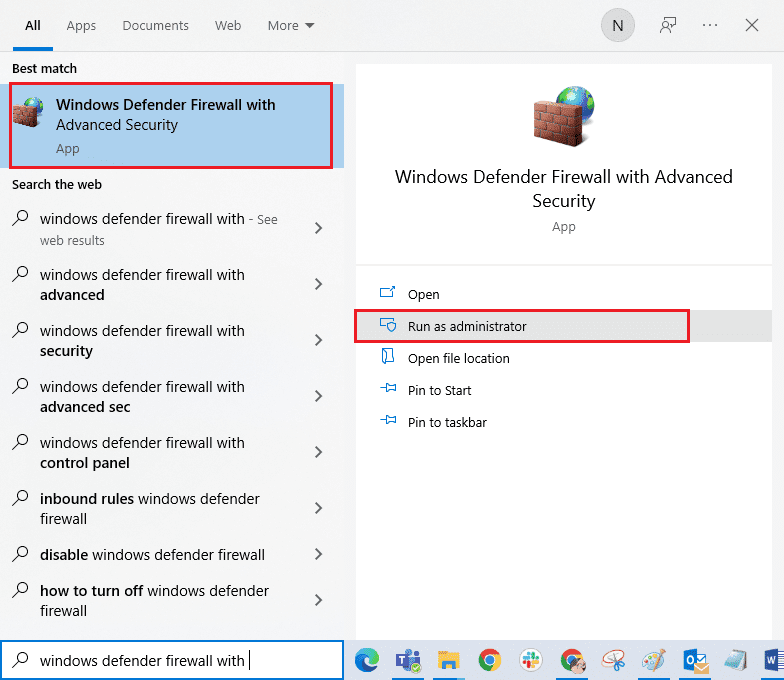
2. Nyní v levém podokně klikněte na Příchozí pravidla podle obrázku.
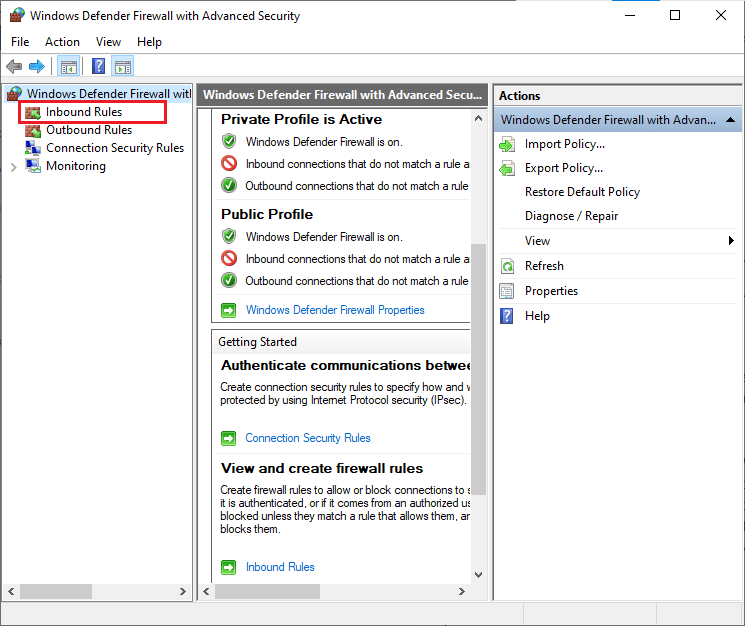
3. Poté v pravém podokně klikněte na Nové pravidlo… jak je znázorněno.
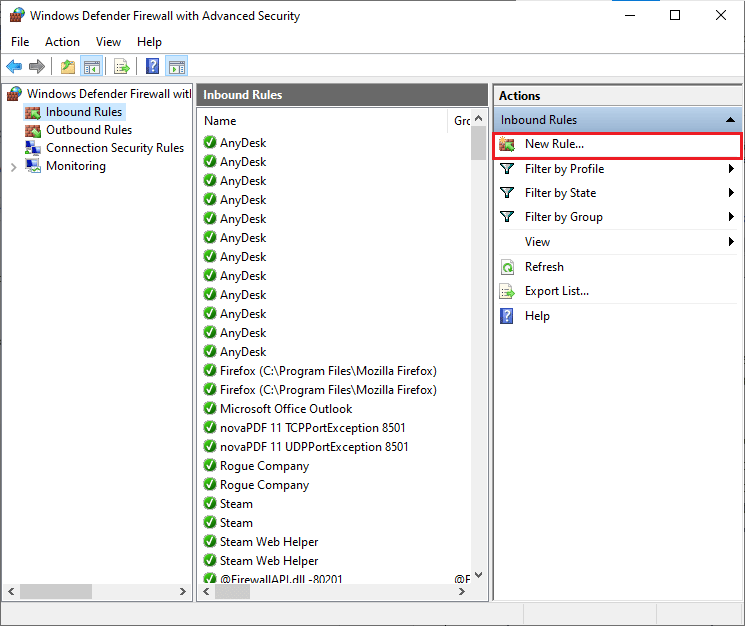
4. Nyní se ujistěte, že jste vybrali možnost Program v části Jaký typ pravidla chcete vytvořit? a klikněte na Další> podle obrázku.
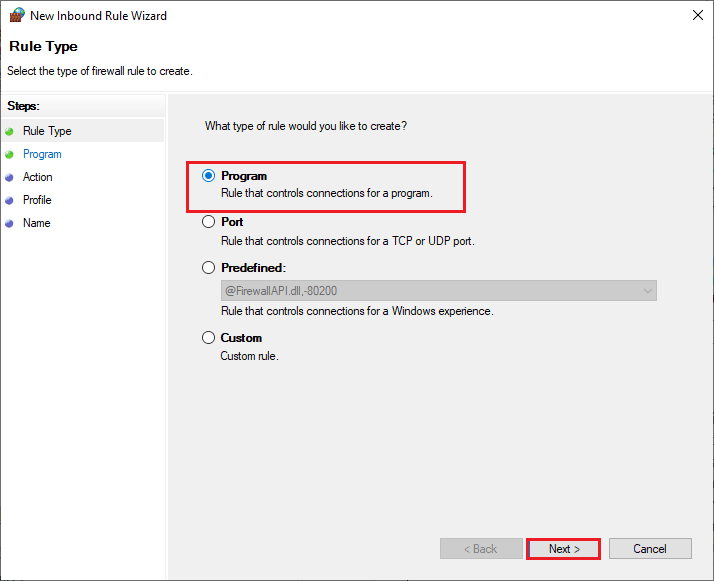
5. Poté klikněte na tlačítko Procházet… odpovídající této cestě programu: jak je znázorněno.
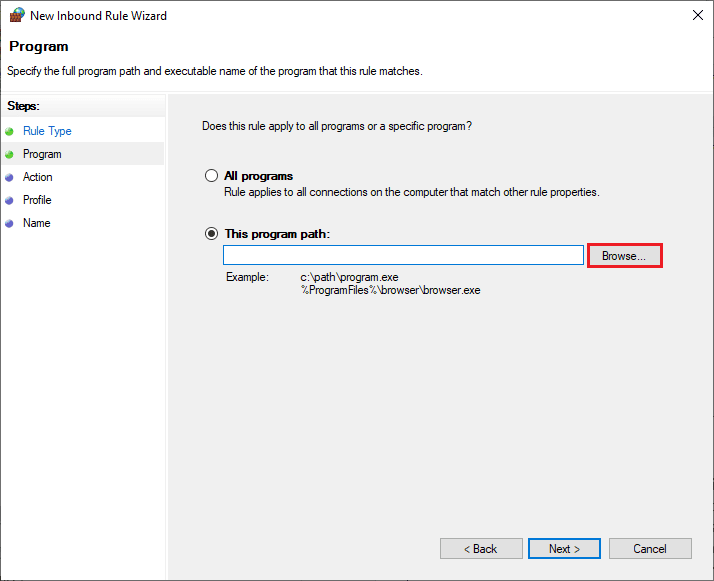
6. Poté přejděte na cestu C:Program Files (x86) Battle.net a poklepejte na instalační soubor. Poté klikněte na tlačítko Otevřít.
7. Poté klikněte na Další > v okně Průvodce novým příchozím pravidlem, jak je znázorněno.
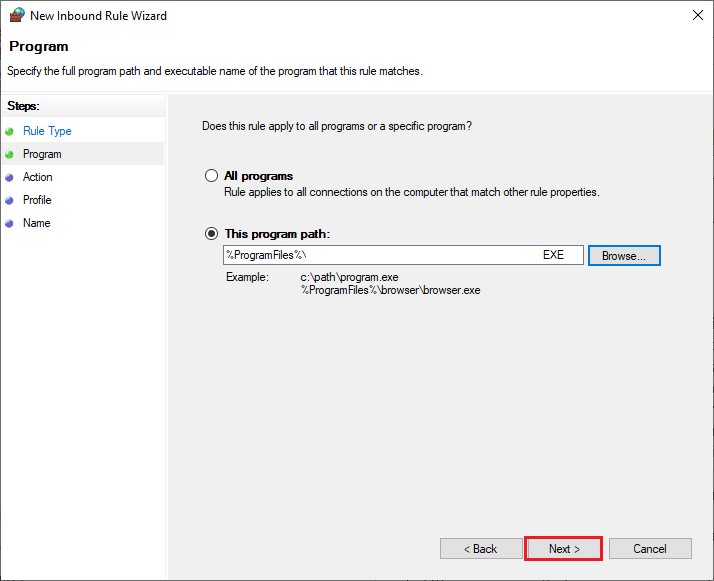
8. Nyní vyberte přepínač vedle Povolit připojení a klikněte na Další > podle obrázku.
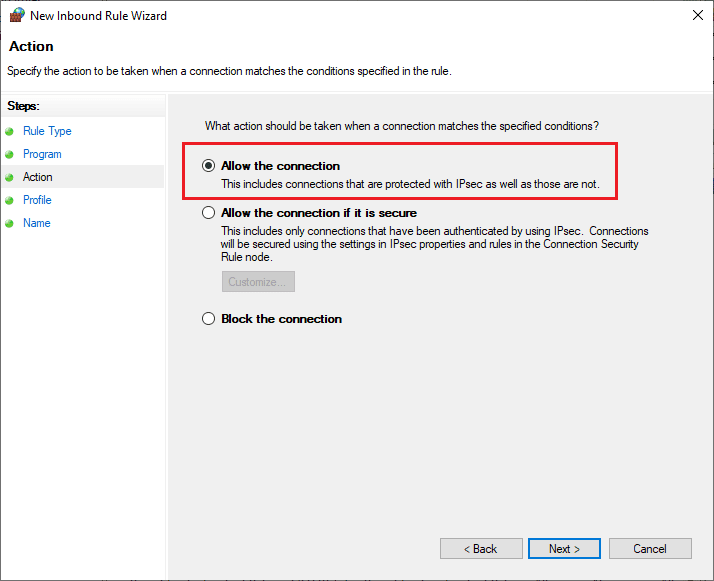
9. Ujistěte se, že jsou vybrána pole Doména, Soukromé, Veřejné a klikněte na Další > podle obrázku.
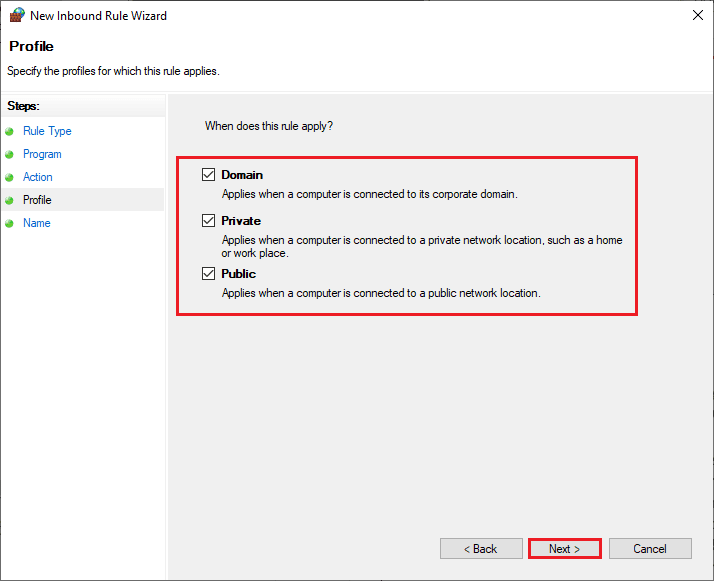
10. Nakonec přidejte název nového pravidla a klikněte na Dokončit.
Vše hotovo! Zkontrolujte, zda máte opravený problém se zaseknutím aktualizace battle.net nebo ne.
Metoda 4: Dočasně deaktivujte antivirus (pokud je to možné)
Některé nekompatibilní antivirové programy nainstalované ve vašem počítači způsobí spouštěcí kód chyby Blizzard 2. Abyste předešli konfliktům, musíte zajistit nastavení zabezpečení počítače se systémem Windows 10 a zkontrolovat, zda jsou stabilní nebo ne. Chcete-li zjistit, zda je antivirová sada důvodem chyby Battle.net č. 2, jednou ji deaktivujte a zkuste se připojit k síti.
Přečtěte si naši příručku Jak dočasně zakázat antivirový program v systému Windows 10 a postupujte podle pokynů pro dočasné zakázání antivirového programu v počítači.

Máte-li po deaktivaci antivirového programu v počítači opravu svého problému, doporučujeme program zcela odinstalovat z počítače.
Přečtěte si naši příručku Vynutit odinstalaci programů, které se neodinstalují V systému Windows 10 a odinstalujte antivirový program z počítače.
Metoda 5: Vytvoření nového uživatelského profilu
Vytvoření nového uživatelského účtu může opravit jakékoli chyby a závady související s profilem. To vám pomůže opravit kód chyby Battle.NET 2. Nový uživatelský profil můžete vytvořit podle kroků uvedených v naší příručce Jak vytvořit místní uživatelský účet ve Windows 10
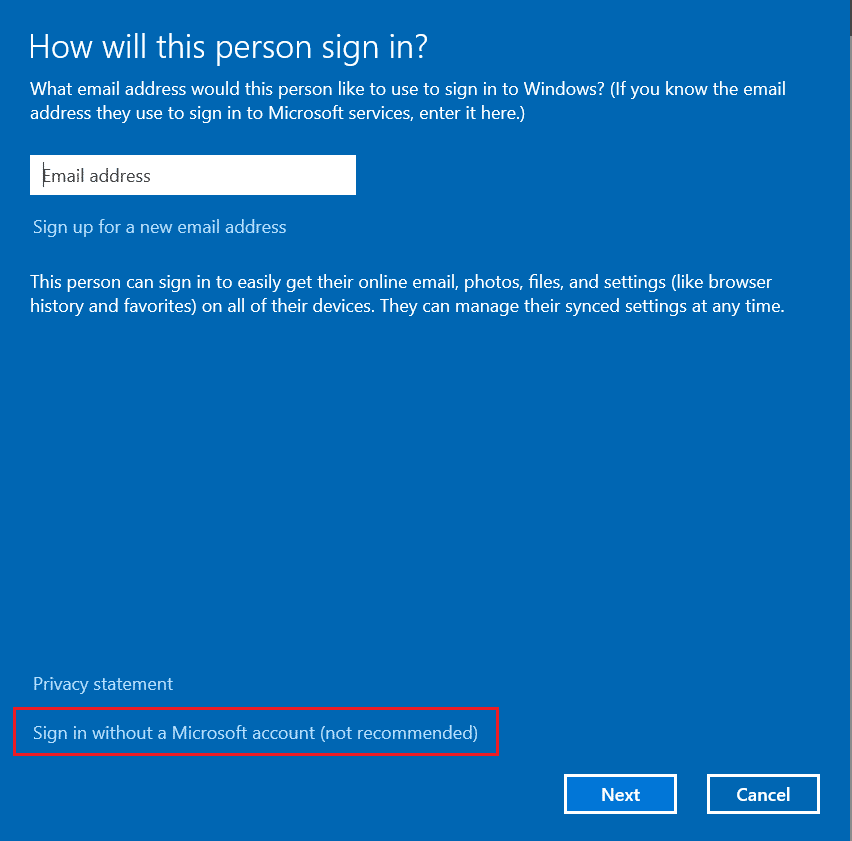
Po vytvoření nového uživatelského profilu zkontrolujte, zda jste diskutovaný problém vyřešili nebo ne.
Metoda 6: Přeinstalujte konfliktní hru Battle.net
Jakékoli špatně nakonfigurované soubory v Battle.net povedou k diskutovanému problému, i když jste postupovali podle všech výše diskutovaných metod a aktualizovali všechny čekající akce. V tomto případě tedy nemáte jinou možnost, než hru přeinstalovat. Zde je návod, jak to udělat.
Poznámka: Zde jsou ukázány kroky k přeinstalaci World of Warcraft. Postupujte podle kroků podle vaší konfliktní hry Battle.net.
1. Stiskněte klávesu Windows a zadejte aplikace a funkce. Poté klikněte na Otevřít.
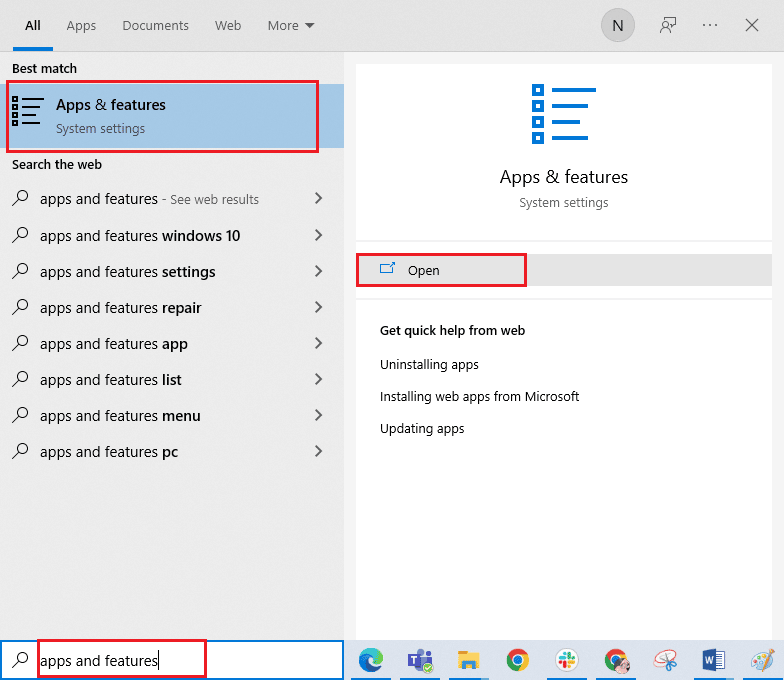
2. Nyní vyhledejte World of Warcraft v seznamu a klikněte na něj. Poté vyberte možnost Odinstalovat.
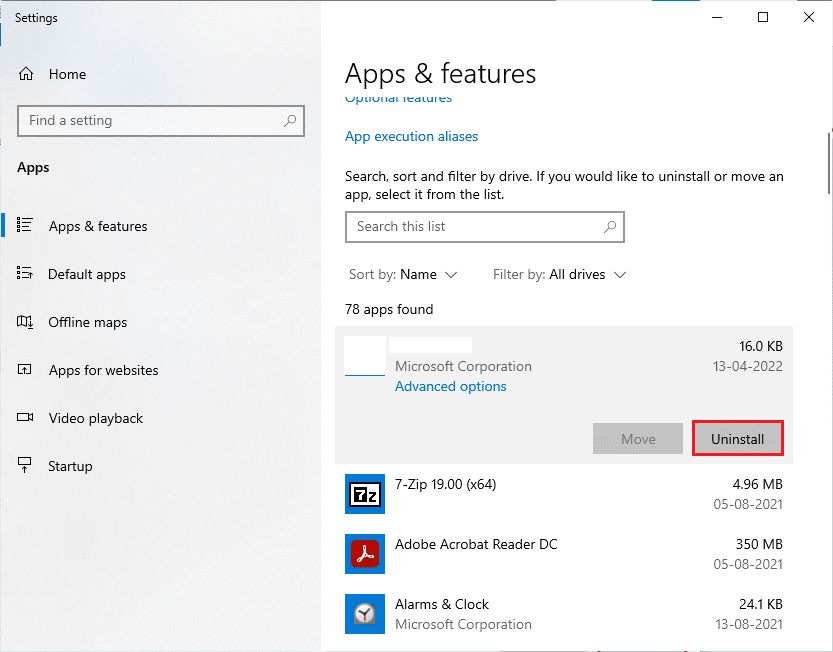
3. Pokud budete vyzváni, klikněte znovu na Odinstalovat.
4. Poté navštivte Oficiální stránky Blizzardu ke stažení World of Warcraft pro Windows PC.
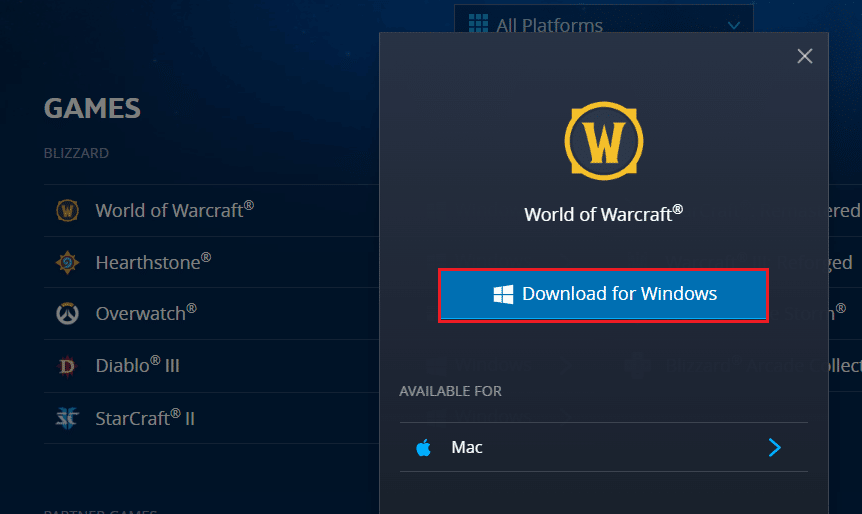
7. Poté klikněte na Stáhnout pro Windows a počkejte, až se hra nainstaluje do vašeho PC.
8. Přejděte na Moje stažené soubory v Průzkumníku souborů a poklepáním na instalační soubor spusťte aplikaci.
9. Podle pokynů na obrazovce nainstalujte hru do počítače se systémem Windows 10.
10. Nakonec znovu spusťte hru a nyní budete mít opravenou chybu Battle.net č. 2.
***
Doufáme, že tato příručka byla užitečná a mohli jste ve svém systému opravit kód chyby Blizzard 2. Dejte nám vědět, která metoda se vám osvědčila nejlépe. Také, pokud máte nějaké dotazy/návrhy, neváhejte je hodit do sekce komentářů.
